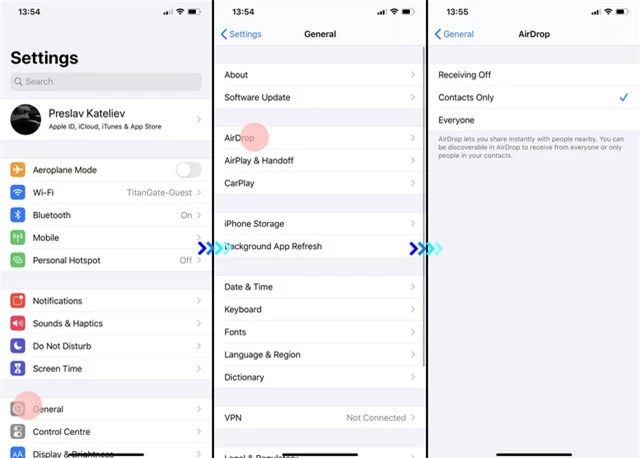Vài bước đơn giản để chia sẻ dữ liệu trên iPhone qua AirDrop
Hướng dẫn cách khôi phục cài đặt gốc trên iPhone / Apple bắt đầu sản xuất thử nghiệm iPhone 9
Apple có thể không quan tâm đến việc cho phép iPhone, iPad và MacBook của hãng nhận tệp tin từ bất kỳ thiết bị nào khác qua kết nối Bluetooth. Tuy nhiên, trong hệ sinh thái của riêng mình, Apple lại cung cấp tính năng AirDrop rất tiện lợi, cho phép bạn chia sẻ tức thời và liền mạch các tệp, liên kết, danh bạ và phương tiện trên các thiết bị di động và máy tính của Apple.
Chia sẻ tệp qua AirDrop khá đơn giản. Dưới đây là hướng dẫn:
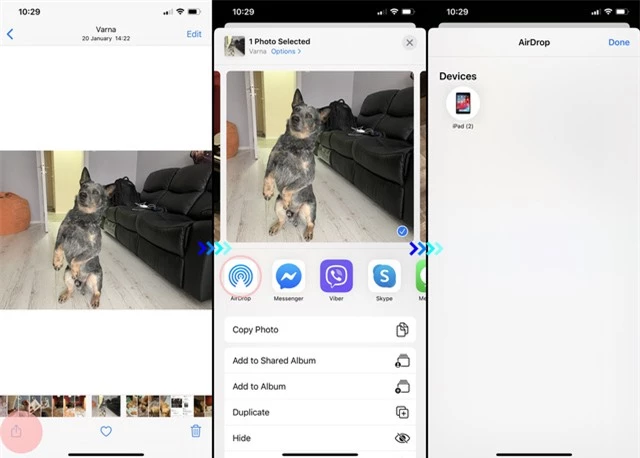
Giao diện của các bước.
- Bước 1: Chọn những gì bạn muốn chia sẻ và nhấn vào biểu tượng chia sẻ.
- Bước 2: Chọn tùy chọn AirDrop, thường nằm đầu tiên trong danh sách.
- Bước 3: Chọn thiết bị hoặc người bạn muốn gửi tệp tin của mình đến.
Nếu bạn đang gửi tệp đến thiết bị của riêng mình, bạn đã hoàn tất. Nếu bạn đang gửi hoặc nhận tệp từ một người khác, thiết bị nhận sẽ cần xác nhận rằng họ thực sự muốn nhận tệp bằng cách nhấn vào Accept (Chấp nhận).
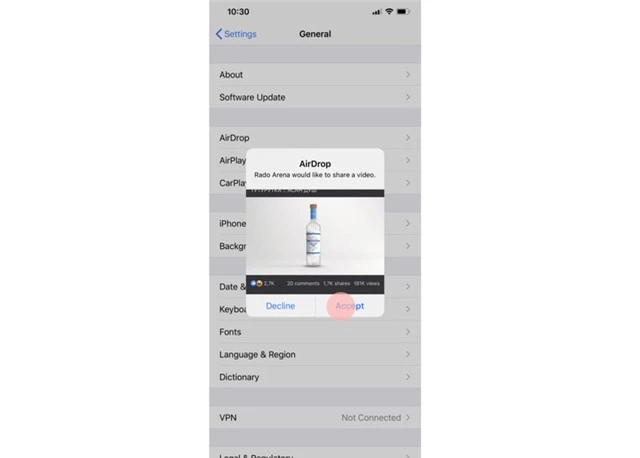
Xử lý sự cố:
Theo cài đặt mặc định, AirDrop được thiết lập chỉ nhận các tệp từ những người trong danh bạ của bạn. Điều này có nghĩa là nếu bạn đang cố gửi tệp cho ai đó và bạn không thấy chúng trong menu AirDrop, trước tiên, bạn cần lấy số điện thoại hoặc iCloud của người đó hoặc họ cần thiết lập AirDrop của họ để nhận tệp từ bất kỳ ai bằng cách mở Settings > General > AirDrop và chọn Everyone (Mọi người).
End of content
Không có tin nào tiếp theo